Microsoft Outlook 2010 je jedným z najlepšíchaplikácie na správu a údržbu viacerých adresárov. Vďaka možnosti výmeny údajov s programom Microsoft Access 2010 môžete importovať kontakty z adresára programu Outlook na vykonávanie rôznych operácií s nimi. Táto príručka vám môže pomôcť v situáciách, keď potrebujete rýchlo vyplniť tabuľku kontaktov v aplikácii Access pomocou kontaktov programu Outlook, aby ste mohli vytvárať rôzne pravidlá a úlohy súvisiace s kontaktmi. Ako možno viete, aplikácia Access ponúka širokú škálu funkcií na triedenie a organizovanie údajov, pomocou adresára a vyladením rôznych polí môžete vytvoriť kompaktný zoznam kontaktov, ktorý obsahuje iba požadované kontaktné informácie. Funkcia Import importu vám umožňuje vybrať údaje polí, ktoré chcete importovať a vytvoriť stôl Pro. Preto si môžete ľahko vybrať polia z adresára programu Outlook a vložiť ich do tabuľky kontaktov. Tento príspevok obsahuje informácie o tom, ako importovať adresár z programu Outlook do programu Access 2010.
Otvorte program Outlook na webe Domov kliknite na stuhu Adresár.

Na Adresár:kontakty Zobrazí sa dialógové okno. Tu vidíte svoje kontakty a ich podrobnosti.
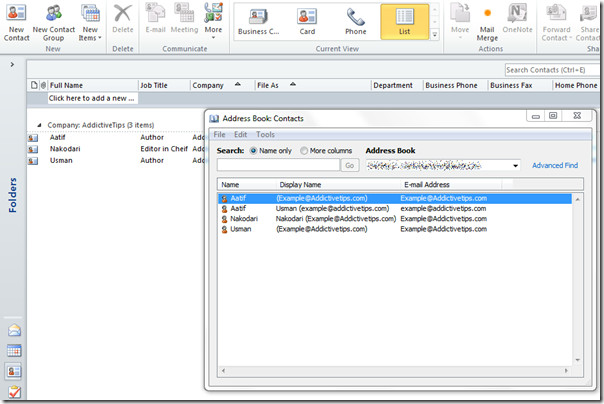
Spustite program Access 2010, prejdite na Externé údaje a kliknite na tlačidlo OK viac pre viac možností kliknite na Priečinok Outlook na import údajov z programu Outlook.
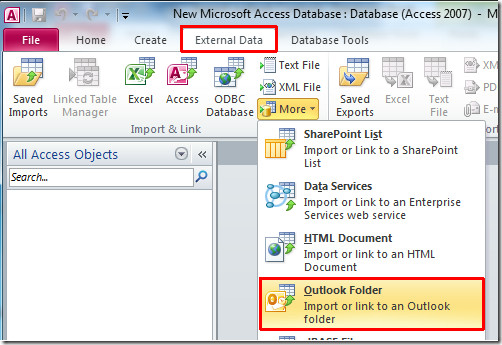
Uvidíš Získajte priečinok External Data-Outlook V tomto dialógovom okne môžete určiť, kam chcete údaje uložiť aktuálna databáza, V tomto príspevku importujeme zdrojové údaje do novej tabuľky v aktuálnej databáze. cvaknutie ok pokračovať ďalej.
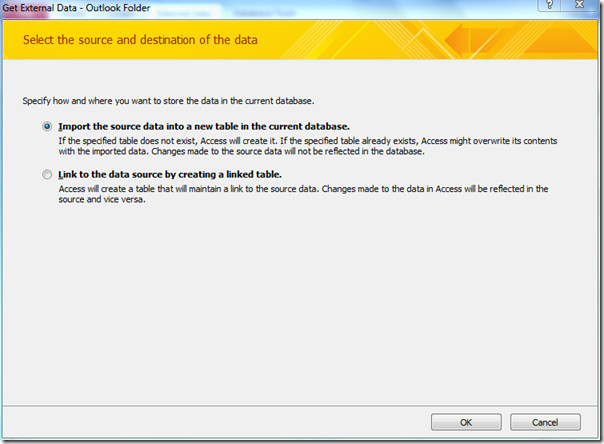
V ďalšom kroku si môžete vybrať priečinok zdroja alebo adresár z priečinkov programu Outlook. Prejdite na Adresár programu Outlook kontakty a kliknite na Ďalšie.
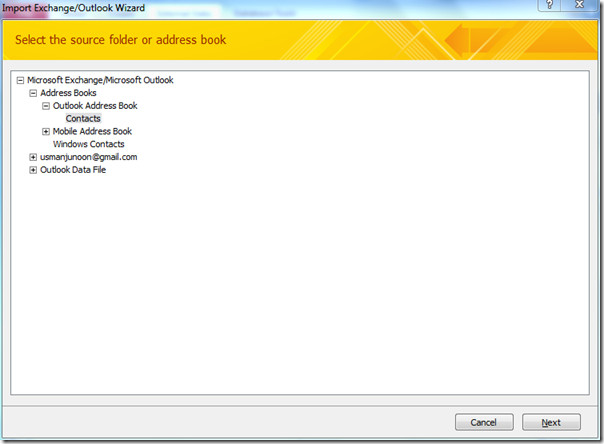
Aplikácia Access 2010 začne mať prístup k vašim adresárom / kontaktom a zobrazí vaše kontakty. Môžete zadať informácie o každom poli, ktoré importujete. Vyberte požadované polia a zmeňte ich Možnosti poľa; pomenujte pole, zadajte typ údajov a vyberte niektorú z možností , kliknite Ďalšie.
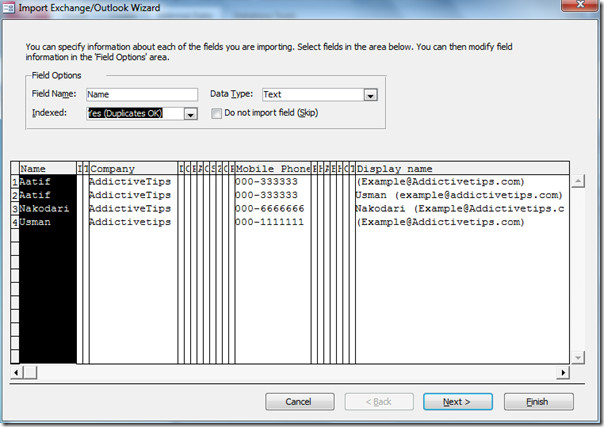
Môžete tiež Zrušiť polia, ktoré nechcete importovať. Vyberte požadované pole a vyberte položku Lúka možnosti oblasť umožniť Neimportovať pole.
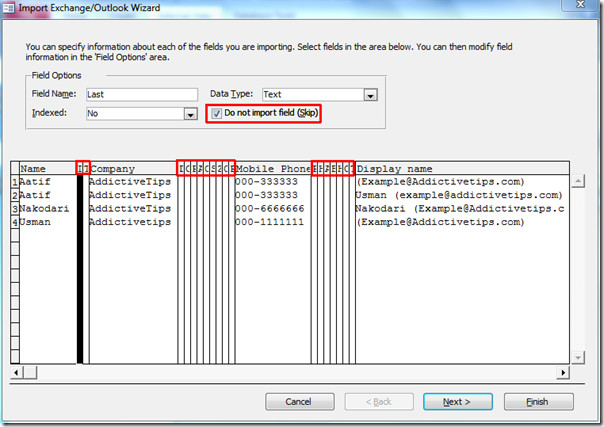
Môžeš si vybrať primárny kľúč buď výberom označenia poľa z pokles alebo povolte možnosť Let Prístup k primárnemu kľúču.
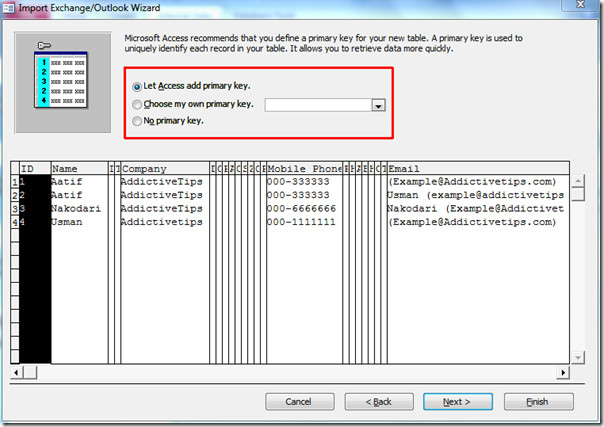
špecifikovať názov pre importovanú tabuľku. Môžete tiež povoliť voľba analyzovať tabuľku po importe. hit Skončiť.
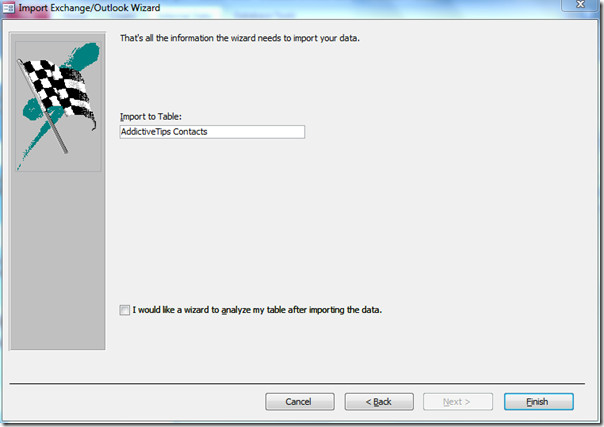
Teraz vidíte, že tabuľka bola vytvorená a obsahuje všetky údaje o kontaktoch adresára Outlook.
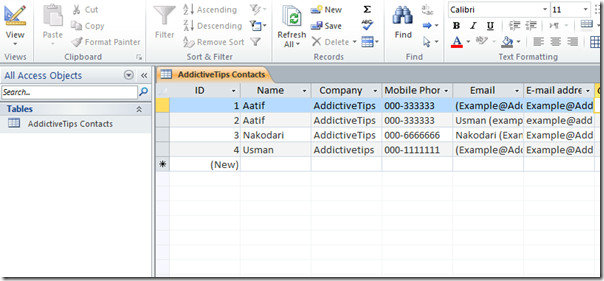
Je možné, že uvidíte nežiaduce polia / stĺpce, aby ste sa ich zbavili, kliknite pravým tlačidlom myši na nežiaduce pole a kliknite na Odstrániť.
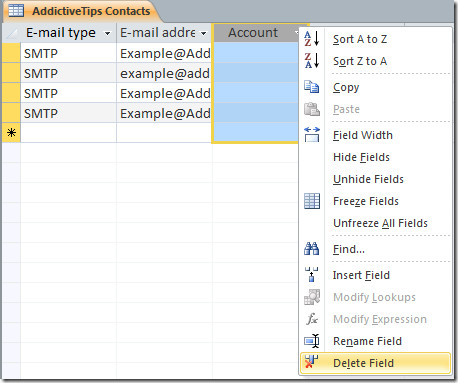
Ako vidíte z obrazovky nižšie, program Access 2010 sa automaticky vybral ID asPrimary kľúč (jedinečný identifikátor).
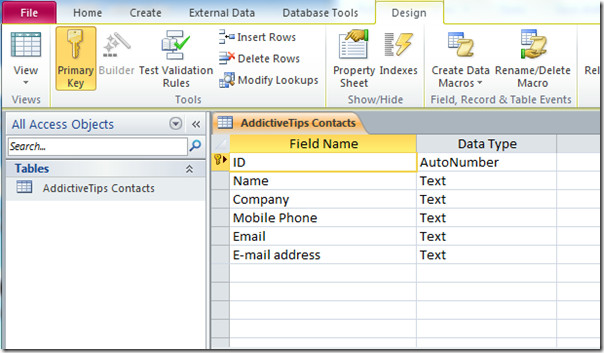
Teraz môžete na polia použiť rôzne obmedzenia a pridať ďalšie tabuľky z karty Návrh.













Komentáre